Keynote
Užívateľská príručka Keynote pre iPad
- Vitajte
- Čo je nové
-
- Prvé kroky s apkou Keynote
- Úvod do obrázkov, grafov a iných objektov
- Vytvorenie prezentácie
- Výber spôsobu prechádzania prezentácie
- Otvorenie prezentácie
- Uloženie a pomenovanie prezentácie
- Nájdenie prezentácie
- Tlač prezentácie
- Prispôsobenie panela s nástrojmi
- Kopírovanie textu a objektov medzi apkami
- Základné gestá dotykovej obrazovky
- Používanie ceruzky Apple Pencil s apkou Keynote
- Vytvorenie prezentácie pomocou VoiceOver
-
- Pridanie alebo vymazanie snímok
- Pridanie a zobrazenie poznámok prezentátora
- Zmena veľkosti snímky
- Zmena pozadia snímky
- Pridanie okraja okolo snímky
- Zobrazenie alebo skrytie vzorového textu
- Zobrazenie alebo skrytie čísiel snímok
- Použitie rozloženia snímky
- Pridanie a úprava rozložení snímok
- Zmena témy
-
- Zmena priehľadnosti objektu
- Vyplnenie tvarov a textových polí farbou alebo obrázkom
- Pridanie okraja do objektu
- Pridanie titulku alebo názvu
- Pridanie odrazu alebo tieňa
- Používanie štýlov objektu
- Zmena veľkosti, otočenie a preklopenie objektov
- Pridávanie prepojených objektov na vytváranie interaktívnych prezentácií
-
- Odoslanie prezentácie
- Úvod do spolupráce
- Pozvanie iných užívateľov na spoluprácu
- Spolupráca na zdieľanej prezentácii
- Zobrazenie najnovšej aktivity v zdieľanej prezentácii
- Zmena nastavení zdieľanej prezentácie
- Zastavenie zdieľania prezentácie
- Zdieľané priečinky a spolupráca
- Používanie služby Box na spoluprácu
- Vytvorenie animovaného obrázka GIF
- Uverejnenie prezentácie na blogu
- Copyright

Zmena priehľadnosti objektu v Keynote na iPade
Zmenou priehľadnosti obrázkov, tvarov, textových polí, čiar, šípok, kresieb, 3D objektov alebo videí na vyššiu alebo nižšie úroveň môžete vytvárať zaujímavé efekty. Keď napríklad premiestnite objekt s nízkou nepriehľadnosťou na iný objekt, spodný objekt sa bude zobrazovať cez vrchný objekt.
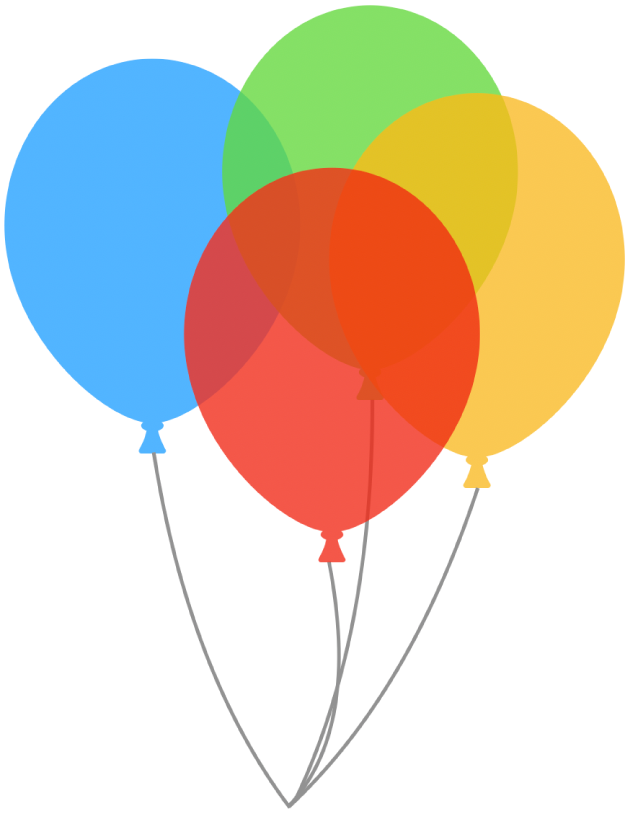
Na iPade otvorte apku Keynote
 .
.Otvorte prezentáciu s obrázkami, tvarmi, textovými poliami, čiarami, šípkami, kresbami, 3D objektmi alebo videami, s ktorými chcete pracovať.
Klepnutím označte objekt alebo označte viacero objektov.
Klepnite na
 .
.Pri kresbe potiahnite posuvník Nepriehľadnosť. Pre akýkoľvek inú položku klepnite na Štýl a potom potiahnite posuvník Nepriehľadnosť.
Môžete tiež klepnúť na pole vedľa posuvníka a zadať novú hodnotu.
Ďakujeme vám za pripomienky.